В Гугл Таблицах можно создавать и редактировать таблицы, делиться ими с коллегами и друзьями, выполнять сложные расчеты и многое другое. Когда вы работаете с конфиденциальной информацией или хотите предотвратить случайные изменения важных данных, защита диапазона становится неотъемлемой частью вашего процесса работы.
Защита диапазона позволяет ограничить возможности редактирования данных определенным пользователям или группам. Благодаря этому, вы можете предотвратить случайные или непреднамеренные изменения таблицы и обеспечить безопасность ваших конфиденциальных данных. В этой статье мы расскажем вам о полезных советах и дадим инструкцию о том, как защитить диапазон в Гугл Таблицах.
Прежде всего, вы должны понять, какой диапазон данных вы хотите защитить. Это может быть отдельная ячейка, столбец, строка или даже несколько диапазонов. Выберите нужный диапазон, затем откройте меню "Данные" и выберите опцию "Защита листа или диапазона".
Далее следует выбрать, какие действия вы хотите ограничить. Настройте параметры доступа, указав e-mail адреса конкретных пользователей или групп, которым разрешено редактировать данные. Вы также можете предоставить разрешение на просмотр или комментирование таблицы. И не забудьте сохранить настройки, чтобы защитить диапазон.
Краткий обзор защиты диапазона
Защита диапазона в Гугл Таблицах позволяет ограничить доступ и редактирование определенных ячеек или диапазона ячеек в таблице. Это дает возможность контролировать, кто может изменять данные и кто может видеть конфиденциальную информацию.
Для защиты диапазона вам необходимо выполнить следующие шаги:
| 1. | Выделите диапазон ячеек, который вы хотите защитить. |
| 2. | Щелкните правой кнопкой мыши на выделенном диапазоне и выберите "Защита диапазона" в контекстном меню. |
| 3. | Появится боковая панель "Диапазоны" с настройками защиты. Здесь вы можете установить разрешения для каждого пользователя или группы пользователей. |
| 4. | Вы можете разрешить пользователям только просматривать диапазон, разрешить редактирование или даже ограничить доступ только для определенных ячеек. |
| 5. | После настройки защиты диапазона, нажмите кнопку "Применить" для сохранения изменений. |
Защита диапазона может быть очень полезной функцией, особенно при работе с конфиденциальной информацией или при совместной работе над таблицей с другими пользователями. Возможность ограничить доступ и редактирование данных позволяет эффективно управлять информацией и предотвращать случайное или нежелательное редактирование данных.
Полезные советы по настройке защиты диапазона
- Выберите правильный диапазон: перед началом настройки защиты определите, какие именно ячейки или диапазоны данных вы хотите защитить. Это может быть весь документ, определенный лист или конкретный диапазон ячеек.
- Определите уровень доступа: решите, какой уровень доступа должен быть у разных пользователей. Вы можете разрешить им только просмотр данных, разрешить редактирование определенных ячеек или даже ограничить возможность добавления или удаления строк и столбцов.
- Добавьте пользователей: после определения уровня доступа для каждого пользователя, добавьте их в список разрешенных лиц. Это можно сделать, введя их адреса электронной почты или имена пользователей.
- Используйте парольную защиту: если вы хотите обеспечить дополнительный уровень безопасности, настройте пароль для доступа к защищенному диапазону. Это поможет вам предотвратить доступ неавторизованных пользователей.
- Ограничьте возможность изменений: если вам нужно, чтобы пользователи могли только просматривать данные в защищенном диапазоне, установите соответствующие настройки доступа.
- Проверяйте и обновляйте разрешения: не забывайте периодически проверять и обновлять разрешения. Если пользователь больше не должен иметь доступ к таблице, удалите его из списка разрешенных лиц.
С помощью этих полезных советов вы сможете настроить эффективную защиту диапазона в Гугл Таблицах и обеспечить безопасность и надежность ваших данных.
Инструкция по установке защиты диапазона
Шаг 1: Откройте ваш документ в Гугл Таблицах и выберите диапазон, который необходимо защитить.
Шаг 2: В верхней панели инструментов кликните на "Данные" и выберите "Защита листа или диапазона".
Шаг 3: В правой боковой панели появится новое окно. Нажмите на кнопку "Защитить диапазон".
Шаг 4: Введите название для защищенного диапазона и по желанию - описание.
Шаг 5: Выберите параметры защиты. Установите, кто будет иметь доступ к диапазону: все пользователи, только вы или определенные люди.
Шаг 6: Если нужно, установите права доступа для каждой категории пользователей (редактирование, просмотр, комментирование).
Шаг 7: В пункте "Хранилище разрешений" вы можете выбрать, где будут храниться разрешения на доступ к диапазону.
Шаг 8: Нажмите на кнопку "Настроить разрешения" для дополнительных настроек доступа.
Шаг 9: После настройки всех параметров нажмите "Защитить диапазон".
Установив защиту на диапазон, вы сможете предотвратить случайные или нежелательные изменения данных и сохранить их конфиденциальность.



